afisare stoc
cantitate stoc
cod produs EAN
corectare cantitate produs
corectare stoc
exporta lista inventar
facturis
finalizare inventar
import lista inventar
inventar
inventar 0
lista inventar
lista produse
marfuri stoc
NIR
nota receptie si constatare diferente
numarare produse inventar
program facturare si gestiune
sterge produse fara inventar
stoc
stoc faptic
stoc gestiune
stoc scriptic
tipareste lista inventar
Accesibil doar pentru varianta Facturis Magazin.
In cadrul meniului Inventar puteti vizualiza lista de inventar care contine stocul unei gestiuni la un moment dat si totodata se pot aduce modificari dupa realizarea inventarului asupra marfurilor aflate in stoc.
Pentru realizarea inventarului este necesar afisarea stocului.
Selectati gestiunea ce urmeaza a fi inventariata.
Data pentru care doriti afisarea stocului (implicit apare data curenta). Situatia va fi raportata la sfarsitul zilei selectate.
Apasati butonul Afiseaza Stoc.
Programul va afiseaza cantitatea din stoc la momentul ales, coloana de inventar in care se vor introduce produsele rezultate in urma numaratorii si coloana de diferente.
Pentru tiparirea listei de inventar apasati click-dreapta pe lista de produse si selectati optiunea Printeaza. Acesta lista o data tiparita poate fi folosita pentru numararea efectiva a produselor de inventar la fata locului.
Daca se doreste corectarea cantitatii din stoc, in urma constatarii diferentelor intre stocul scriptic si stocul faptic, se apasa dublu click pe produsul pe care doriti sa il corectati. In acel moment produsul va urca automat in campul Nume Produs, dupa care veti putea introduce cantitatea existenta in mod faptic si finaliza actiunea prin apasarea butonului Adauga.
Pentru a introduce un produs si a corecta cantitatea produsului respectiv din stoc, puteti sa apasati dublu click pe produsul afisat in cadrul stocului, puteti selecta produsul din lista derulanta sau puteti tasta numele produsului si programul va va afisa automat la introducerea a mai mult de trei caractere produsele gasite in baza de date care sa contina caracterele introduse (in cazul in care aveti bifate functiile de autosugestii sau autocomplete la ComboBox-uri in cadrul meniului Configurare – Date Firma&Functionalitate Program – Functionalitate Program).
Apasand butonul Nume Produs se deschide o noua fereastra in care sunt afisate toate produsele (Nomenclator Produse). Daca se apasa dublu-click pe produsul respectiv se inchide fereastra deschisa si apar datele produsului (astfel se poate selecta foarte usor un produs – se pot folosi si criteriile de cautare pentru a restrange lista).
Se pot sterge produse afisate in lista de inventar prin simpla apasare a butonului Sterge.
Apasand click dreapta pe lista puteti:
– Exporta inregistrarile in fisier Excell, CSV, Text, fisier delimitat de Pipe(|);
– Printa lista afisata;
– Sterge produsele care nu au inventar introdus (acesta functie este folosita atunci cand nu s-a realizat inventarul la toate produsele din stoc dar se doreste reglarea acelora care au fost inventariate; in acest caz in care inventarul se face partial este necesar sa se apese aceasta functie pentru a nu fi modificate si pozitiile din stoc asupra carora nu s-a intervenit);
– Incarca stoc scriptic in stocul faptic (aceasta functie se utilizeaza in momentul in care nu sunt constatate diferente intre stocul scriptic si cel faptic sau in momentul in care se doreste completarea automata a inventarului in vederea modificarii doar a uneia sau a catorva diferente);
– Sterge produse care au inventar O (aceasta functie se utilizeaza pentru a vizualiza doar acele pozitii care au fost inventariate);
Daca doriti sa importati o lista de inventar:
Se apasa butonul Import;
Se selecteaza fisierul text (care indeplineste formatul cerut) cu ajutorul butonului Browse;
Se apasa butonul Open, dupa care produsele vor aparea in lista de documente;
Fisierul trebuie sa fie de tip TEXT delimitat de TAB , | sau ;
Fisierul trebuie sa aiba urmatoarele coloane:
– Cod produs EAN
– Nume Produs
– Pret intrare fara TVA
– Pret iesire fara TVA
– Cantitate.
Nu este obligatoriu sa completati coloanele de preturi.
Pentru a finaliza inventarul, se apasa butonul Finalizare Inventar. In acel moment programul va introduce automat o nota de receptie si constatare diferente. Acest NIR poate fi vizualizat si printat din fereastra STOC – NIR – Vizualizare Total.
Postari asemanatoare
2 Comments
Comments are closed.



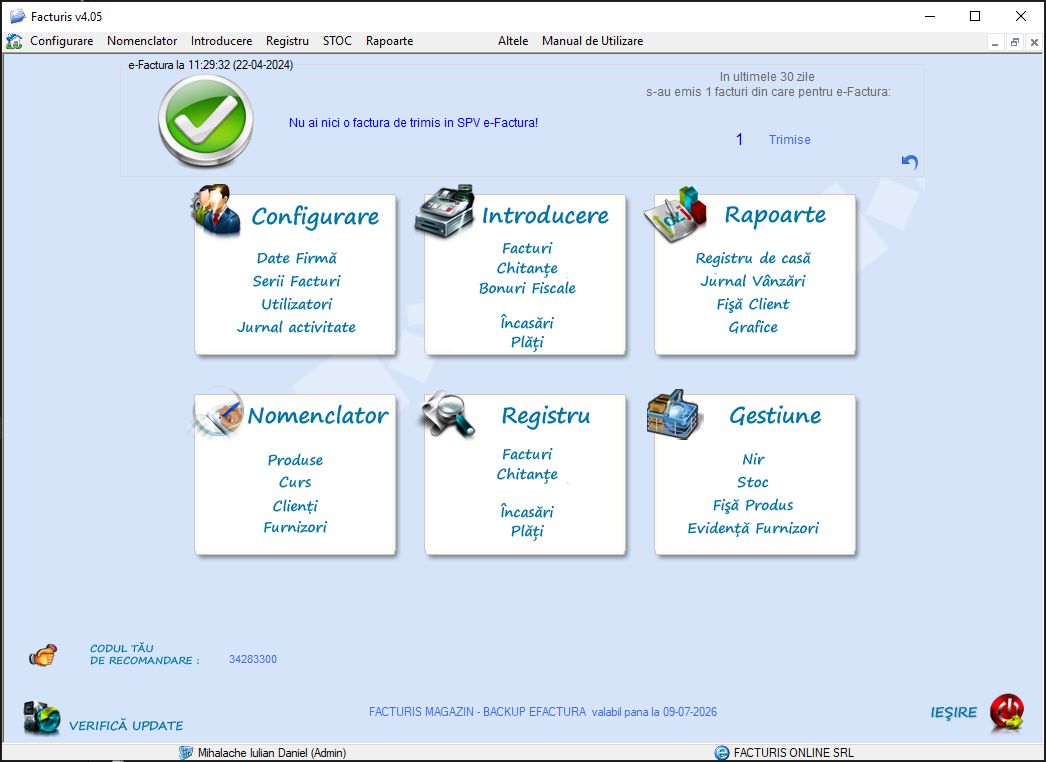
Marius
Am efectuat un inventar de test, si nu am fost atent la anumite informatii. Acum, din stoc imi lipsesc produsele care au fost nemodificate si am salvat din eroare acel inventar. Cum se poate anula un inventar? Ma intereseaza sa am stocul exact anterior salvarii acelui inventar. Multumesc!
Facturare
In urma inverntarului s-a creeat un NIR cu diferentele constatate. Daca anulati acel NIR stocul va reveni cum era inainte de inventar :
– se intra la Stoc – Nir – Registru Niruri
– se cauta nirul de inventar
– si cu click dreapta pe el se modifica pe zero.
Va multumim,